Como hacer una copia de seguridad de tus fotos y videos en Google Fotos
Aprende a realizar una copia de seguridad de todas tus fotos y videos en Google Fotos para que nunca pierdas tus recuerdos más preciados. Sigue estos sencillos pasos para tener tus archivos siempre seguros y protegidos en la nube.
¿Qué es Google Fotos?
Google Fotos es un servicio de almacenamiento y gestión de fotos y videos en línea ofrecido por Google. Con Google Fotos, puedes almacenar tus fotos y videos en línea, lo que te permite acceder a ellos desde cualquier dispositivo con una conexión a Internet.
🧠 Google Fotos también incluye funciones de organización y edición de fotos, lo que facilita la búsqueda y gestión de tus fotos.
Puede generar álbumes personalizados, buscar por fecha, ubicación o personas en las fotos, editar las fotos con herramientas como recortar, ajustar el brillo y la saturación, y agregar efectos especiales.
Como entrar a Google Fotos
🤔 Abre tu navegador web y dirígete a la página de Google Fotos en photos.google.com.
O también puedes acceder mediante el siguiente botón que te dirigirá automáticamente a esta interfaz.
Crear cuenta de Google Fotos
- Haz clic en el botón «Crear cuenta» ubicado en la esquina superior derecha de la pantalla.
- Ingresa tu información personal, como tu nombre y fecha de nacimiento, y luego elige una dirección de correo electrónico y una contraseña para tu cuenta de Google.
- En caso de tener una cuenta de Google, puedes iniciar sesión en ella en lugar de crear una cuenta nueva.
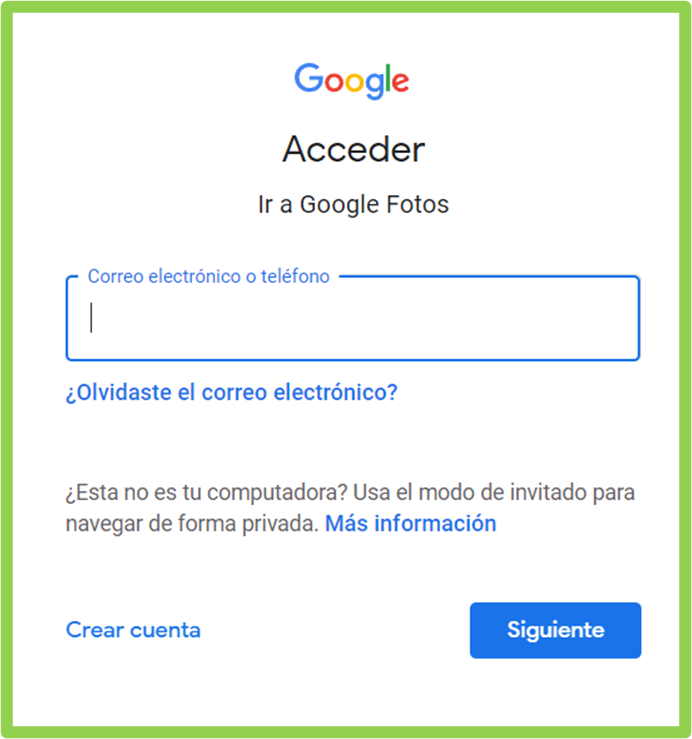
Crear copia de seguridad de Google Fotos
🟢 Como sabremos Google Fotos puede ser usado tanto en dispositivos móviles como en computadoras, entonces te estaremos indicando la mejor manera de cerrar una copia de seguridad teniendo en cuenta ambas partes:
En la aplicación móvil, toca el botón de tres líneas horizontales en la esquina superior izquierda de la pantalla para abrir el menú.
En la página web, busque el icono de configuración en la esquina superior de la pantalla
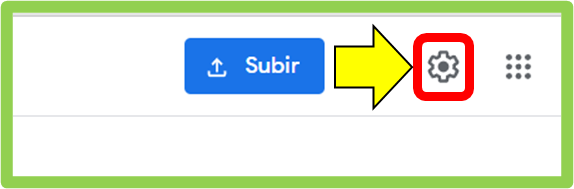
🔵 Selecciona la opción «Copia de seguridad y sincronización» en el menú de ajustes.
Activa la opción «Copia de seguridad y sincronización» si aún no lo has hecho. Esto asegurará que las fotos y videos en tu dispositivo se copien automáticamente a tu cuenta de Google Fotos.
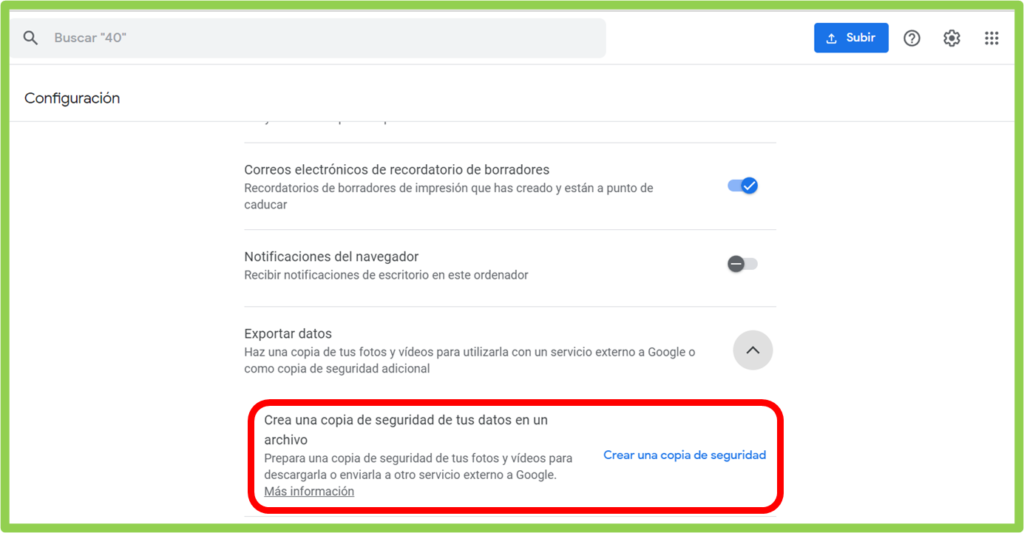
🟢 Selecciona las carpetas que deseas respaldar. Si tienes fotos y videos en múltiples carpetas en tu dispositivo, asegúrate de seleccionar todas las carpetas que deseas incluir en la copia de seguridad.
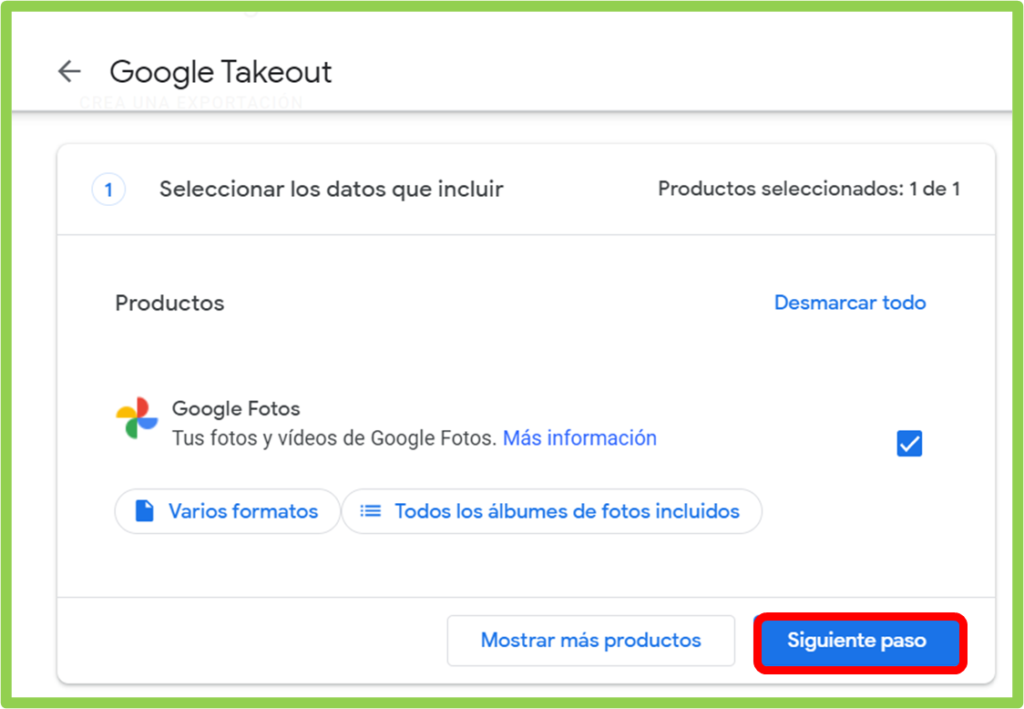
🔵 Puedes elegir entre dos opciones de calidad: «Alta calidad» o «Calidad original«. La opción de «Alta calidad» es gratuita e ilimitada, pero comprime un poco las fotos y videos para ahorrar espacio. La opción de «Calidad original» conserva la calidad original de las fotos y videos, pero cuenta para el almacenamiento en línea de tu cuenta de Google.
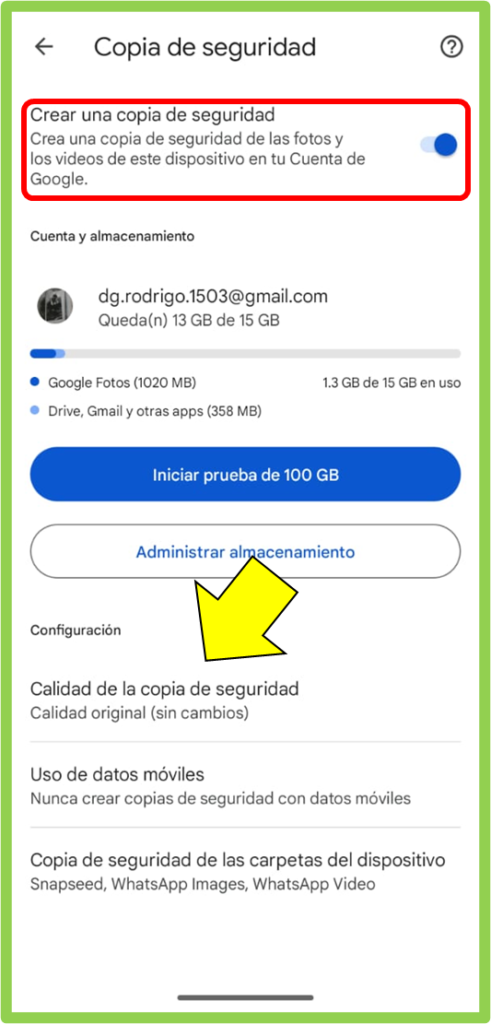
🚀 Y tú ¿Creaste tu copia de seguridad?
Déjanos tus aportes y comentarios. Te lo agradecemos mucho.

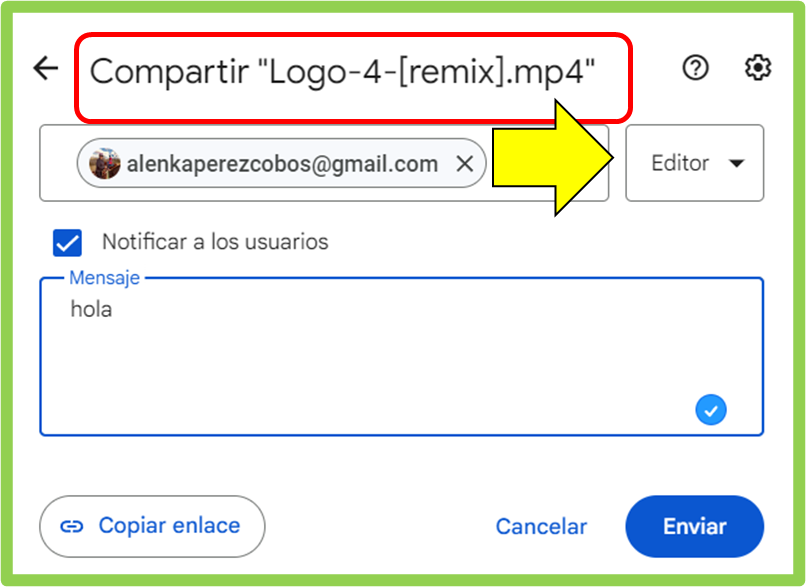
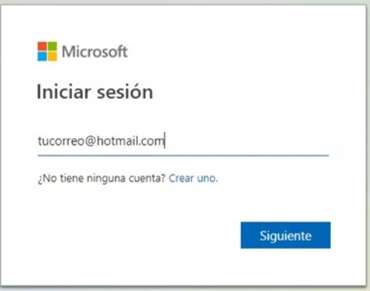
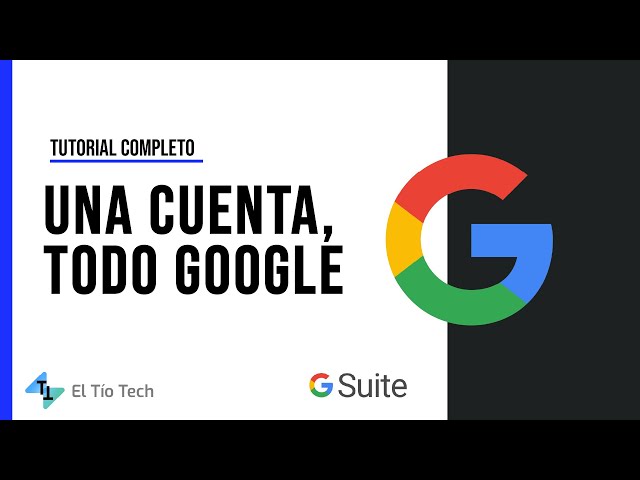

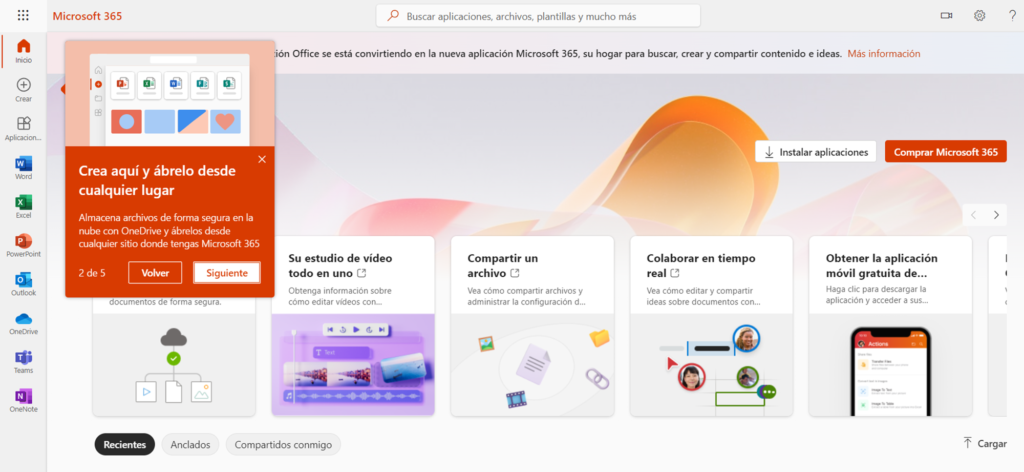
Responses